爱普生打印机故障查询手册

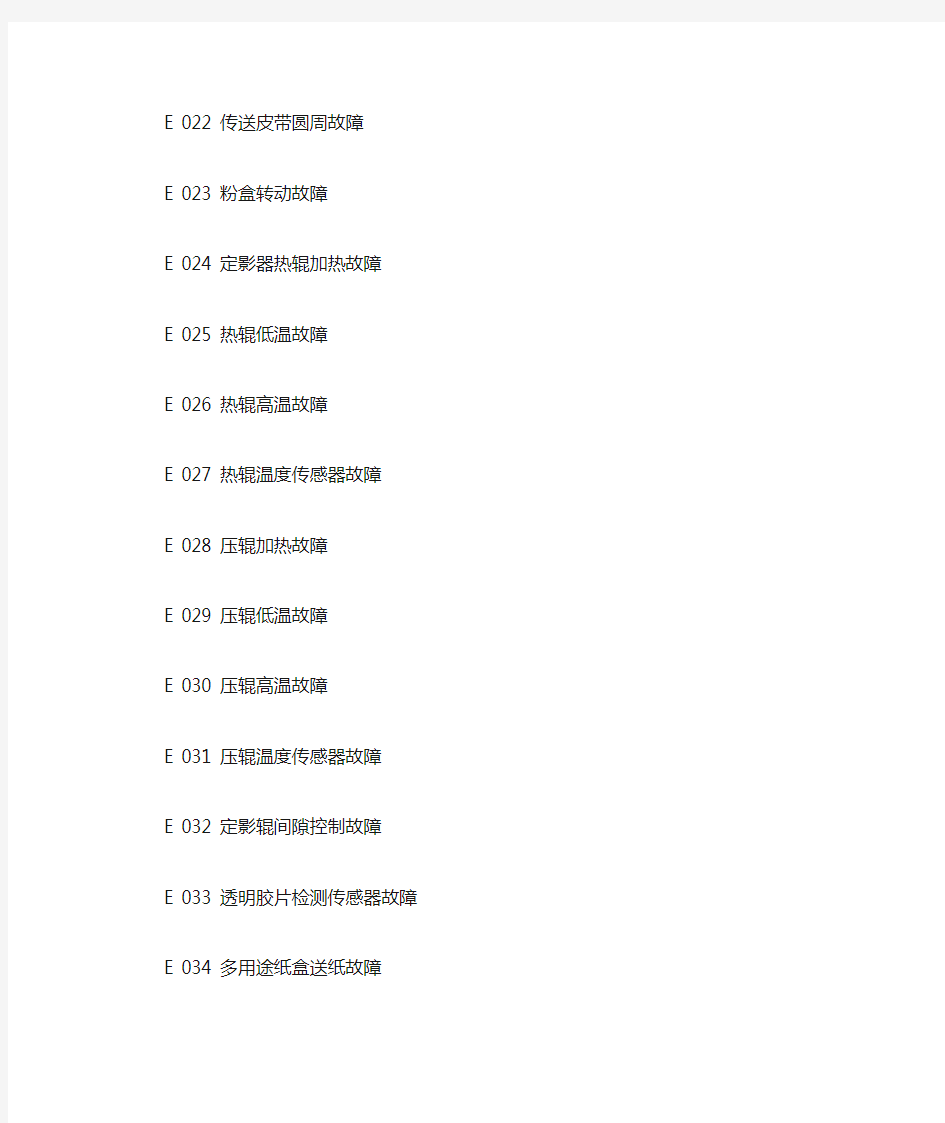
爱普生打印机故障查询手册
E 004 引擎板故障
E 008 主马达故障
E 009 定影马达故障
E 011 传送皮带风扇故障
E 012 电源板风扇故障
E 013 内部风扇故障
E 014 Suction 风扇故障
E 015 定影器风扇故障
E 016 激光器棱镜电机故障
E 018 激光器故障
E 020 二次转印辊间隙控制故障E 021 转印皮带清洁器故障
E 022 传送皮带圆周故障
E 023 粉盒转动故障
E 024 定影器热辊加热故障
E 025 热辊低温故障
E 026 热辊高温故障
E 027 热辊温度传感器故障
E 028 压辊加热故障
E 029 压辊低温故障
E 030 压辊高温故障
E 031 压辊温度传感器故障
E 032 定影辊间隙控制故障
E 033 透明胶片检测传感器故障E 034 多用途纸盒送纸故障
E 041 主单元内存计数器故障E 042 主单元内存数据故障
E 043 主单元内存访问错
E 044 主单元内存安装故障
E 998 引擎通讯错
(整理)爱普生打印机保养与维修.
爱普生打印机保养与维修 爱普生打印机保养与维修 爱普生打印机冬季保养专题 -------------------------------------------------------------------------------- 主要原因分析: 打印机所处的环境温度过低:冬季寒冷干燥,打印机工作在干燥和温度比较低的环境中,会使打印机 字车导轨上的润滑油的润滑效果减弱,字车在导轨上移动时摩擦阻力增大,易出现打印头撞击的现象; 灰尘过多:冬季风沙较大,过多的尘土落入打印机,导致字车在导轨上摩擦阻力增大,出现打印头撞 击的现象; 打印机内部有异物:特别是对于新购买的打印机,用户对打印机不是很了解,包装材料没有完全被去 除掉,最容易出现这种现象。 解决办法: 打印机工作的环境温度和湿度保持在:温度在10-35℃之间;湿度:20~80% (相对) 清除打印机内部异物:对于新购买的机器请一定按《用户手册》的要求去除保护材料。当打印机卡纸 时,请严格按《用户手册》的要求清除卡纸。 EPSON喷墨打印机如何区分堵头与断线 -------------------------------------------------------------------------------- 使用EPSON喷墨打印机时,应养成经常做喷嘴检查的习惯,尤其对于不天天使用的用户,可避免因为 断线引起的打印稿报废,免得无谓的时间和墨水浪费。
EPSON打印机喷嘴检查所打的斜条图案中的每一条小横线代表一个喷嘴,当有缺线时,好些人以为是 堵头了。其实绝大部分情况仅仅是发生断线,产生断线的原因很多,如换墨盒、加墨水、长期不用等等, 通常能通过做"打印头清洗"即可解决。 如何判断是堵头了还是断线:若每次清洗后,图案中缺线位置没有变化,总是在固定的位置缺线,表 明是该喷嘴堵住了。若缺线的位置是变化的,则不是堵头而是断线。在更换墨盒时(或加墨水后)有断线 是正常的。一般清洗一、二次全好,而且是每次清洗断线都会减少(注意:两次清洗时间最好间隔20分钟 以上)。使用中出现断线,如果越清洗断线越多,则是墨盒中的墨水没有了,这是应立即更换墨盒或填充 墨水。 EPSON系列打印机喷头的拆解与清洗 -------------------------------------------------------------------------------- EPSON公司的C4X(C41、C43等)系列喷打拥有一大批用户。如不经常使用,在空气干燥的地方尤其是北 方,打印头的墨水很可能发生干涸甚至喷孔被堵塞。在采用清洗打印头程序操作处理仍然无效的情况下, 只能考虑将打印头拆下来进行人工处理了。目前,网上流传着关于打印头暴力拆卸的文章,笔者认为这种 方法对于普通用户来说可能会造成非常严重的后果,本文将告诉读者如何正确拆卸打印机喷头。 准备工作是在联机状态下进行更换墨盒的操作,当打印头移动到轨道中间时即可拔掉电源,目的是为 了让打印头脱离喷头保护及锁定装置。
爱普生R230打印机故障解决大全1
爱普生R230打印机故障解决大全(二) EPSON R210 ,230接费墨管的问题? 1,用小螺丝批拧开打印机后面的盖子: 2,拿开小海棉,用小螺丝批往里面撬一下,费墨管就出来了: 3,用一根管对接放在一个空瓶子里面。十分简单! R210 ,230打印CD时三灯同时闪.打纸张正常.这是什么问题? 是CD架没放好,应该对齐箭头位置. R210 ,230打印CD时的注意问题:光盘托架上的白色小箭头要正指打印机托盘上的小半圆哪儿才行。不然会影响打印机的。 EPSON210,230打印黑白照片会偏色的解决办法在PS里面把彩色照片转成灰度=>在打印机属性里面选高质量光泽照片纸=>优质照片=>再选打印机属性里面灰度=>最好对比度+5-10左右。就可以打印出比较好的黑白照片。 另外一个打印黑白照片的方法: 如果你想打印纯黑白的效果,建议用EPSON900的驱动,选择仅用黑色墨水就可以了,但这个方法有一个不好的地方就是墨点就比较粗,要求不高就可以! EPSON R210 ,230打印图片中断或者越来越慢的情况: 1,USB线的问题 2.字车电机的故障,也会造成你的这个情况. 3.关于EPSON R210 ,230堵头的解决方法: 用维修软件强烈清洗,再用清洗液泡一下试试, EpsonR210,230喷头精细,对连供的墨盒要求高,(墨盒的滤网要达1500目才合格) 而且滤网每一目的大小都要一样,墨水出来才精细,流畅,平均,墨点就小,横纹就没有了. 如果用这个方法不行,就证明你的喷头堵的比较严重一点了。 就应该用针管+清洗液+软管直接套在喷墨柱来清洗!『特别注意的就是这样清洗不能通电清洗的,一定要拔了电源线的情况下来操作的!』 用针管+清洗液清洗要注意的地方: 在用针筒压水洗喷头时一定把握力度,尽量要轻,缓。以刚能在喷孔处形成短水柱为好,若这样没能把堵住的喷孔冲通应另想别的方法解决,否则只会扩大故障甚至报废,希望朋友们一定要注意这一现象。 对于假堵头的情况 用针管+软管直接套在喷墨柱往回抽几下,问题就可以解决。 EPSON R210,230气堵的原因和解决方法: 取出墨盒再放回去,喷头就会进空气;墨水里面有气泡,气泡到了喷嘴里都会造成气阻。这些问题都不大,清洗一两次,或者静置一段时间会好。
菜鸟必看 针式打印机故障维修手册
菜鸟必看针式打印机故障维修手册 2009/2/12/09:59 来源:IT168 [慧聪办公用品网]针式打印机在很多行业里面是使用非常广泛的办公设备,因为机器的一些特殊属性,所以没有其他的机器能取而代之,在最近一段时间,针式打印机故障咨询的网友也不少,很多问题都是一些非常细小的问题,自行都可以进行故障处理,针对这样的情况,笔者整理了针式打印机各方面的问题,有基础篇,也有故障篇,也有相对比较”高深”的换针篇,需要说明的是,从菜鸟到高手都是从理论到实践操作,希望明日你就能成为这方面的高手。 记得以前有一个用户的针式打印机出现问题了,他那边是财务部,平时更换色带她可以轻松的完成,这次机器出现故障了,他描叙的是我刚刚更换完色带就出现打印出来的字体非常浅,不知道为什么,以前也是这么更换的但是没有出现问题,通过电话的询问,问题基本上判断出来了,应该是他在更换色带的时候把旁边的纸张厚度调节器调到最高了,他打印测试的是单张纸,但是他调节的联数是7张纸的厚度,所以打印出来就非常淡了,通过这么解释,然后用户终于明白了,然后问那个调节杆在哪,后面告知才算是解决问题了。其实刚刚这个用户是一个典型的使用问题,对机器不了解,所以造成这样的问题,可以说这个问题根本就不是一个问题,用户只需要多了解一下机器的功能就能轻松的应对了,所以说学一点使用技巧能对用户是很有帮助的,先不多说了,看看下面专家整理的一些案例与使用技巧吧。 由浅入深学针式打印机维修 俗话说“最好的学习方式就是从失败中总结获取”。也许没有什么灵丹妙药能够让您快速成为针打的维修工程师,但是熟悉并了解一些故障的处理,必能让您快速进阶于针打的维修。既然如此,笔者就将针打中常见的故障做如下总结,为您快速进阶到专业维修专业人员提供必要的参考。 由于故障处理将以爱普生为例,因此首先介绍的出厂设置恢复: LQ-1600KⅢ机如何恢复出厂设置: 1,按住“字体”+“切纸/纸槽”键开机,打印机发出一声长鸣后松开,打印机恢复到“宋体”,“低速”状态。
爱普生R230打印机进纸故障解析
i 爱普生R230打印机进纸故障,及卡纸问题的解决办法 爱普生R230普遍存在的一个问题是:使用一段时间后打反面经常进纸困难,严重的时候,打正面也经常进不了纸,反复取放好几次才能打一张,上述故障有的新机子也有。 有同修说是搓纸轮不行。要换加强轮,并推荐更换佳能一款激光机搓纸轮。最近通过两台R230出现此故障后(其中一台是新的,刚买来就不能正常使用),经研究发现并不是搓纸轮本身的问题,而是机子自身设计有缺陷,简单分析如下: 其实是进纸器(放纸的结构)与机体本身的间隙稍微大了一点,也就说搓纸轮本身和主机之间间距稍微大了一点。因此同修建议换加强轮也能解决此问题,因为加强轮直径比原装搓纸轮稍微大一点。 具体的解决办法有二: 一、将机子拆开,取下安搓纸轮的轴后,取下搓纸轮上的塑料套,用封口胶在轮上缠几圈,再把塑料套安好,通过这样增大了搓纸轮直径解决了此问题。 二、放纸的结构里面推纸板下面的弹簧质量有问题,使用时间稍微长一点后变软了,推纸不到位,使主机上的搓纸轮卷不到纸。因此建议将推纸板下面的弹簧换成强度高一点的,或者拉长一点也暂时可以解决此问题。 另外,经使用发现,市场上卖的专供大陆的爱普生R230打印机(灰色外壳)上述故障比较普遍,有些机子不
长时间就出现断线,有的新机就不好进纸;相反专供台湾的爱普生R230打印机(白色外壳)故障少些,好用的多,而且比灰色外壳的便宜约200?300元,建议如果打算买R230打印机,最好买白色外壳的。但需要找,不是每个商家都有。 11. 关于EPSON R210,230打印机喷嘴检查正常,打印照片粗糙的问题? 我们自己用质量一般的墨水测试210打印机,打了600ML的墨水,打印照片就出问题了,因质量一般的墨水,它也不会堵头,就是墨水的流畅性不好,用一段时间在喷嘴周边部分的墨水就会沉淀,虽然喷嘴检查没事,但打印照片就有横纹和粗糙的现象. 12. EPS0NR210,230打印机的寿命是多久? 根据我们的经验如果用好的专用墨水打印4 —5公斤的墨水,打印质量才开始下降,打印一张满幅面的A4需要1.3 毫升的墨水,所以210,230可以打印高质量的图片达到3500张满幅面的A4的高质量图片?如果要求不高的话,至少可以打印6000张满幅面的A4的图片?不过要小心机架问题,因很多客户打印机的喷头还没有坏,机架就有问题了. 反连供芯片主板的破解方法:拆主板,自己动手,接出八角芯片的3、4、5脚,先3-5脚短接开机清零,关机断开,再短接4-5脚,开机,再关机 2
爱普生打印机进纸故障及卡纸问题
关于爱普生R230打印机进纸故障 及卡纸问题的解决办法 爱普生R230普遍存在的一个问题是:使用一段时间后打反面经常进纸困难,严重的时候,打正面也经常进不了纸,反复取放好几次才能打一张,上述故障有的新机子也有。 有同修说是搓纸轮不行。要换加强轮,并推荐更换佳能一款激光机搓纸轮。最近通过两台R230出现此故障后(其中一台是新的,刚买来就不能正常使用),经研究发现并不是搓纸轮本身的问题,而是机子自身设计有缺陷,简单分析如下: 其实是进纸器(放纸的结构)与机体本身的间隙稍微大了一点,也就说搓纸轮本身和主机之间间距稍微大了一点。因此同修建议换加强轮也能解决此问题,因为加强轮直径比原装搓纸轮稍微大一点。 具体的解决办法有二: 一、将机子拆开,取下安搓纸轮的轴后,取下搓纸轮上的塑料套,用封口胶在轮上缠几圈,再把塑料套安好,通过这样增大了搓纸轮直径解决了此问题。 二、放纸的结构里面推纸板下面的弹簧质量有问题,使用时间稍微长一点后变软了,推纸不到位,使主机上的搓纸轮卷不到纸。因此建议将推纸板下面的弹簧换成强度高一点的,或者拉长一点也暂时可以解决此问题。 另外,经使用发现,市场上卖的专供大陆的爱普生R230打印机(灰色外壳)上述故障比较普遍,有些机子不长时间就出现断线,有的新机就不好进纸;相反专供台湾的爱普生R230打印机(白色外壳)故障少些,好用的多,而且比灰色外壳的便宜约200~300元,建议如果打算买R230打印机,最好买白色外壳的。但需要找,不是每个商家都有。 关于EPSON R210,230打印机喷嘴检查正常,打印照片粗糙的问题? 我们自己用质量一般的墨水测试210打印机,打了600ML的墨水,打印照片就出问题了,因质量一般的墨水,它也不会堵头,就是墨水的流畅性不好,用一段时间在喷嘴周边部分的墨水就会沉淀,虽然喷嘴检查没事,但打印照片就有横纹和粗糙的现象.
爱普生打印机常见故障解决方法
由于Epson R210,R230市场的普及率比较高,下面首先介绍下灯闪故障处理方法,由于EPS ON R210,R230有完善的检查系统,发生故障时常表现为灯闪提示,把常见的故障归纳了一下,供朋友们对号入座,帮助达到迅速排除故障的目的。 故障现象:EPSON R210,R230墨灯亮.电源灯闪.墨灯常亮.电源灯闪.是提示墨水用尽或者是没有认到墨盒。 解决方法:检不到墨盒.按换墨键!更换墨盒,具体的可在打印机驱动的属性里有具体提示,按提示操作即可。 故障现象:EPSON R210,R230墨水灯和进纸灯都闪。但是墨水灯比进纸灯闪的频率快 解决方法:检查一下CD托盘是否关闭 故障现象:EPSON R210,R230打印机开机后,墨车走了几次但是没有回到起始位置就停了然后纸灯和墨灯双灯齐闪。 解决方法:如果没有挂连续供墨解决方法:给滑行小车的钢轴滴几滴润滑油如果挂了连续供墨:把连续供墨的输墨管粘到打印机的内侧防止由此引起的光栅问题 故障现象:EPSON R210,R230 进纸和墨水灯同时闪烁 解决方法:打印机头下的测纸传感器,如改了连供,检查管线长短是否合适,调节管线长短,使字车走到左面和右面时管线长短都合适,问题即可解决。 故障现象:EPSON R210,R230进纸灯与墨灯交替闪
解决方法:废墨仓满,请用清零软件清零 故障现象:在打印机驱动属性里显示墨量处呈灰度状态,有时则正常,能显示剩余墨量。一旦灰度状态后,打印机肯定不会打印了,就是让它打印,一点反应也没有了。有时候打着打着,打到一半的时候,它就自动停掉了。而且要把打印机重启一下才会继续打。 解决方法:如果是不识别墨盒的换掉就好了,另外可能是USB数据线或接头接触有问题,就要更换原装USB数据线。如果都解决不掉就把打印机的驱动卸载掉,然后重新装驱动问题即可解决 两灯闪可能是如下原因引起: 1.传感器的问题,(字车下面的,字车后面的,光栅带不干净,光盘传感器,) 2.光带与机架没有保持平行 3.字车传感器下面的那一长条海棉不干净,有A4纸那么宽 4.喷头烧了.主板烧了 5.如果是改装了连供可能是芯片问题或者是管线长短没有调节好。 特别提示:为滑杆加水性的润滑油时,一次不要加太多,否则很易在打印头来回运动时,把多的润滑油刮到墨水传感器里,引发人为故障。 Epson爱普生R210/R230打印机故障大全:进纸卡纸清零等
爱普生打印机无法打印的一般解决方法
在使用Windows 程序向本地打印机发出打印文档的命令后,如果文档根本无法打印该怎么办呢?下面以Epson LQ-1600K(爱普生针式打印机)为例教你几招,希望能解你燃眉之急。 一、使打印机处于联机状态。 如果打印机没有处于联机状态,自然是无法打印了。 二、重新开启打印机。 如果打印机处于联机状态仍无法打印文档,此时你可以重新开启打印机,不仅清除了打印机内存,还能解决不少的打印故障。 三、将打印机设置为默认打印机。 步骤如下: 1.单击Windows“开始”菜单,指向“设置”,单击“打印机”,打开“打印机”窗口。 2.右键单击打印机图标,系统弹出快捷菜单,单击其中的“设为默认值”。 四、取消暂停打印。 方法是:在“打印机”窗口,右键单击在用的打印机图标,然后单击以清除“暂停打印”选项前的对号“√”。 五、使硬盘上的可用空间不低于10MB。 如果可用硬盘空间小于10MB,必须释放更多的空间系统才能完成打印任务。这时,请单击“磁盘清理”按钮,然后在“要删除的文件”列表框中,选中要删除的文件类型,单击“确定”按钮。 https://www.wendangku.net/doc/1212823761.html, 六、增加打印机的超时设置。 检查或更改超时设置,步骤如下: 1.在“打印机”窗口,右键单击打印机图标,再单击“属性”。 2.单击“详细资料”选项卡,在“超时设置”下增加各项超时设置。“未选定”项是指定Window s 等待打印机进入联机状态的时间,超过指定时间之后就将显示错误消息。 七、确保打印到合适的本地打印机端口。
步骤如下: 1.在“打印机”窗口,右键单击打印机图标,再单击“属性”。 2.单击“详细资料”选项卡,在“打印到以下端口”框中,确保已将打印机设置到适当的端口。最常用的端口设置为“LPT1”,也有打印机使用USB端口。https://www.wendangku.net/doc/1212823761.html, 八、程序生成的输出不正确。 要确定程序生成的输出是否正确,可以采用通过其他程序打印文档的方法验证。我们以“记事本”打印测试文档,步骤如下: 1.单击“开始”,指向“程序”,指向“附件”,单击“记事本”,打开“记事本”窗口。 2.键入几行文字,然后在“文件”菜单中,单击“打印”命令。 如果能够打印测试文档,就是原来你使用进行打印的程序有问题,请重新安装程序。 https://www.wendangku.net/doc/1212823761.html, 九、重新安装打印机驱动程序。 有时,打印机驱动程序可能被损坏,从而引发无法打印文档的错误。我们可以重新安装合适的驱动程序,然后再打印。 1.在“打印机”窗口,右键单击打印机图标,再单击“删除”,然后单击“是”按钮。如果系统提示“删除这台打印机的专用文件”,请单击“是”按钮。如果系统提示删除默认打印机,请单击“确定”按钮。 2.在“打印机”窗口,双击“添加打印机”图标,打开“添加打印机向导”,单击“下一步”按钮,然后执行屏幕指令。 十、确保端口与打印机电缆工作正常。 进行了上述九项工作之后,以下的方法能够帮助你进一步发现问题之所在: 1.打印机电缆连接是否牢靠如果计算机直接与打印机相连,要确保连接计算机和打印机的电缆两端都插对插牢。如果使用打印切换设备,请先绕过切换设备,将打印机直接与计算机相连,然后尝试进行打印。 2.测试端口连接将打印机连接到另一个可用端口,重试打印文档,如果能够打印则表明原端口损坏。
爱普生打印机故障解决大全
爱普生R230打印机故障解决大全 其它2009-05-09 13:47:18 阅读559 评论1 字号:大中小 爱普生R230打印机故障解决大全(一) 爱普生R230打印机进纸故障 关于爱普生R230打印机进纸故障,及卡纸问题的解决办法 爱普生R230普遍存在的一个问题是:使用一段时间后打反面经常进纸困难,严重的时候,打正面也经常进不了纸,反复取放好几次才能打一张,上述故障有的新机子也有。 有同修说是搓纸轮不行。要换加强轮,并推荐更换佳能一款激光机搓纸轮。最近通过两台R230出现此故障后(其中一台是新的,刚买来就不能正常使用),经研究发现并不是搓纸轮本身的问题,而是机子 自身设计有缺陷,简单分析如下: 其实是进纸器(放纸的结构)与机体本身的间隙稍微大了一点,也就说搓纸轮本身和主机之间间距稍微大了一点。因此同修建议换加强轮也能解决此问题,因为加强轮直径比原装搓纸轮稍微大一点。 具体的解决办法有二: 一、将机子拆开,取下安搓纸轮的轴后,取下搓纸轮上的塑料套,用封口胶在轮上缠几圈,再把塑 料套安好,通过这样增大了搓纸轮直径解决了此问题。 二、放纸的结构里面推纸板下面的弹簧质量有问题,使用时间稍微长一点后变软了,推纸不到位,使主机上的搓纸轮卷不到纸。因此建议将推纸板下面的弹簧换成强度高一点的,或者拉长一点也暂时可以 解决此问题。 另外,经使用发现,市场上卖的专供大陆的爱普生R230打印机(灰色外壳)上述故障比较普遍,有些机子不长时间就出现断线,有的新机就不好进纸;相反专供台湾的爱普生R230打印机(白色外壳)故障少些,好用的多,而且比灰色外壳的便宜约200~300元,建议如果打算买R230打印机,最好买白色 外壳的。但需要找,不是每个商家都有。 11.关于EPSON R210,230打印机喷嘴检查正常,打印照片粗糙的问题? 我们自己用质量一般的墨水测试210打印机,打了600ML的墨水,打印照片就出问题了,因质量一般的墨水,它也不会堵头,就是墨水的流畅性不好,用一段时间在喷嘴周边部分的墨水就会沉淀,虽然喷嘴检查没 事, 但打印照片就有横纹和粗糙的现象.
爱普森打印机常见故障维护
一、 LQ-670K 不联机 故障分析: 1、 DOS 状态下进行针测试时,电脑未做任何错误提示,但打印机始终无反应; 2、打98 测试页,打印头会来回移动几下,之后发出边疆不断的报警声,电脑提示联机出错; 3、量并口插座CN1 的/STB,/ERR,/PE,BUSY,/ACK 等命令脚的信号均正常; 4、换联机线缆及电脑主机后,总是依旧; 5、确定是打印机主板总是了,可是主板到接口的信号均正常,那么问题就只可能出在输出接口上;通过一个个的比对测量,终于发现第一脚“/STB”端的簧片变形了,以致CN1 与联机线缆的接触不紧密,造成了不联机的故障; 6、在变形的簧片上镀上焊锡,使CN1 与联机线缆紧密联系,故障即被排除。 实例4:客户新购买的LQ630K,打印多层纸时,从后向前打印时卡纸。 故障原因:进纸传感器安装的角度不对略微偏前(设计问题),当纸打印到出口(进纸传感器)处将传感器翻起造成卡纸。 二、LQ-670K 打印的字符笔划歪歪扭扭。 故障分析: ⑴清洁字车组件,进行BI—D 调整,打印出的校准图样自始至终都是歪歪扭扭的; ⑵更换字车电机,字车组件(字车导轴,字车托架,油毡)后,故障依旧; ⑶更换机械后,打印正常。问题部位锁定在机械方面,可是字车部分的主要器件都已经换了,还有哪呢? ⑷试着更换字车同步带,清洁同步带轮子,上油。试打,故障依旧; ⑸更换整个色驱架及里面的齿轮且不装色带试打,故障依旧;机械部分好象已经没有东西可以换了,可问题依然存在! ⑹拿起机子的打印头看看,也不会很脏呀,只是打印头与色带接触的面已被磨的有点下陷了,拿了个新打印头更换后试打,问题终于解决了!
打印机维修手册:epson c900维修手册(激光)
Page No.:1 NO DESCRIPTION SPEC QTY REF PART COVER 4131-1213-03 1 01-01 1217449 RIGHT COVER 4131-1210-04 1 01-02 1217450 RIGHT COVER 4131-1206-02 1 01-03 1217451 RIGHT COVER 4131-1211-02 1 01-04 1217452 RIGHT 01-05 1217453 SEAL 4131-1024-01 1 01-06 1217454 FILTER 4131-3622-01 1 01-08 1217455 RIGHT COVER 4131-1207-01 1 COVER 4131-1201-05 1 01-10 1217456 TOP 01-11 1217457 TRAY 4131-1212-*01 1 COVER 4131-1216-02 1 01-12 1217458 REAR COVER 4131-1215-02 1 01-13 1217459 REAR 01-14 1217460 SCREW 4131-2350-01 2 SHIELD 4131-2322-01 1 01-15 1217461 SOUND 01-16 1217462 COVER 4131-1209-02 1 01-17 2077351 FAN MOTOR 9313-1100-41 1 01-19 1110073 COVER,TYPE-B 4131-2376-01 1 01-20 1218587 BRACKET 4131-2375-01 1 PLATE 1 01-21 1031619 GROUND ASSY.,MAIN 5883B,ASP 1 01-22 2072876 BOARD COVER 4131-1203-03 1 01-23 1217465 LEFT 01-24 1231159 COVER 4131-3454-01 1 01-25 1231161 TRAY 4131-3451-01 1 01-27 1217468 FILTER 4131-1025-01 1 SPRING 4131-4702-03 2 01-28 1217469 PLATE HARNESS 4131-6837-02 1 01-29 2077201 WIRE 01-31 1217471 COVER 4131-1032-01 1 COVER 4131-1202-02 1 01-33 1217472 FRONT 01-34 1217473 LEVER 4131-1217-02 1 01-37 1231160 COVER 4131-3455-01 1 01-100 2073107 CONTROL PANEL STANDARD 1 RAIL 1 01-101 1012848 GUIDE ASSY.,MEMORY 5830B,C494 1 01-102 2072877 BOARD ASSY 4131-0368-03 1 OPEN 02-01 2077910 SIDE ASSY 4131-6820-01 1 HARNESS 02-02 2077911 WIRE 02-03 1217475 PAWL 4131-3607-01 1 INTERRUPTER 4131-0902-01 2 02-04 2077353 PHOTO MOTOR 9313-1100-51 1 02-05 2077352 FAN SPRING 4131-3604-01 1 02-06 1217476 TORSION 02-07 1217477 PAWL 4131-3656-02 1 02-08 1217478 ACTUATOR 4131-3618-01 1 SPRING 4131-3619-02 1 02-09 1217479 TORSION 02-10 1217480 TORSION SPRING 4131-3628-01 1 02-11 1217481 ACTUATOR 4131-3626-02 1 PLATE 4131-3651-01 1 02-12 1217482 GUIDE 02-13 1217483 BAND 4131-3610-02 1 02-14 1217484 ROLLER 4131-3541-01 2 02-15 1217485 BUSHING 4131-3537-03 2 SPRING 4131-3539-02 1 02-16 1217486 PRESSURE 02-17 1217487 ROLLER 4131-3535-01 3 SPRING 4131-3540-02 1 02-18 1217488 PRESSURE SPRING 4131-4052-01 2 02-19 1217489 PRESSURE
解决爱普生Epson LQ-55K打印机打印乱码的问题
解决Epson LQ-55K打印机打印乱码的问题 一、问题描述 其实不光是针式打印机,喷墨、激光打印机都会出现打印内容为乱码的现象,虽然打印机类型和工作原理不同,但是产生这个问题的原因大致是相同的。本文以LQ630K, LQ1600K3+,LQ670K+T三款针式打印机为例解释乱码现象产生的原因和解决方法。 二、问题原因,现象,和解决方法 纵观Epson系列针式打印机,打印乱码主要有5个原因,按其发生频率所占的比例由大到小,分述如下: 1、电脑操作系统问题,打印机缓冲区溢出问题。 很多人以为电脑是不会出错的,其实我们的操作系统并不像想像的那么稳定。我们向电脑提交的打印作业有时会在打印管理程序中被堆积起来。电脑处理不过来,会向打印机发送一些混乱的数据,在Window 2000和Windows XP系统中有时甚至重启电脑或者打印机后问题依然存在。 典型表现是:打印机突然打印几行乱码,然后就不工作了。 解决方法:win98下比较简单,win2000和winXP有时会复杂一些。 发送打印作业后,在电脑右下角会冒出来一个打印机的小图标,双击一下,“打印管理器”就出现了。我们可以在这个管理器中控制打印作业的暂停、重启或者清除。 在win98操作系统中,一般只需要取消所有打印作业,重启打印机一般都可以解决。如图(1): 图(1):在win98系统中删除打印作业 我们有时会发现在Windows 2000和Windows XP操作系统下,有时问题会很“固执”。这时候就需要我们多做一些工作。 首先也应该象在Windows 98下那样,尝试这取消堆积的打印作业,或者再重新启动一下打印机。如果情况不是很严重,可以解决问题。 如图(2):
爱普生打印机拆解
爱普生喷墨式打印机的拆解 拆解爱普生喷墨式两台,以型号为P330A打印机为例。1.拆解物体a: Epson STYLUS PHOTO820 型号:P330A 产地:菲律宾质量:日期: 图1拆解爱普生喷墨式打印机实物图 2.拆解步骤: 拆除外壳 a.工作内容:将拆解实物置于操作台上,撬开前盖及托纸盘,去除外部螺丝,撬开外壳卡槽。 b.工具设备:螺丝刀、老虎钳等。 c.主要拆解产物:前盖、托纸盘、外壳。 d.相关要求:撬开外壳时要防止有飞溅。
图2撬开前实物图图3撬开后实物图 图4拆除两个螺丝 图5撬开卡槽
图6撬开卡槽后拆除组图 拆除墨盒 a.工作内容:打开墨盒固定槽,取出墨盒。 b.工具设备:墨盒专门收集容器。 c.主要拆解产物:墨盒。 d.相关要求:废旧墨盒中一般残存10%-40%的墨水,必须将墨盒收集到专门收集容器中。 拆除底座 a.工作内容:打开四个螺丝,拆除底座。 b.工具设备:螺丝刀、老虎钳等。 c.主要拆解产物:塑料底座壳。 d.相关要求:收集拆解的螺丝。
图7拆除底座组图 拆除各种小部件 a.工作内容:取出海绵垫、拆除电源、拆除固定铁片、撬开弹簧卡槽、取出墨盒固定槽、摘除电路板电机等小部件。 b.工具设备:螺丝刀、老虎钳、剪刀等。 c.主要拆解产物:海绵、、墨盒固定槽、电源、电机、电路板、连接线等。 d.相关要求:拆取墨盒固定装置时要防止连接管里有剩余墨汁,污染操作台。 图7取出海绵图8 拆除电源
图9拆除固定铁片,撬开弹簧卡槽,取出墨盒固定槽。 图10拆除电路板 图11拆除电机 图12拆除各种小的部件 整理分类,依次称重。 3.拆解物体b: Epson STYLUS PHOTO250 型号:P371A 产地:菲律宾质量:日期:拆解步骤与P330A 类似,不在赘述。
爱普生R230打印机故障解决大全
爱普生R230打印机故障解决大全(一) 爱普生R230打印机进纸故障 关于爱普生R230打印机进纸故障,及卡纸问题的解决办法 爱普生R230普遍存在的一个问题是:使用一段时间后打反面经常进纸困难,严重的时候,打正面也经常进不了纸,反复取放好几次才能打一张,上述故障有的新机子也有。 有同修说是搓纸轮不行。要换加强轮,并推荐更换佳能一款激光机搓纸轮。最近通过两台R230出现此故障后(其中一台是新的,刚买来就不能正常使用),经研究发现并不是搓纸轮本身的问题,而是机子自身设计有缺陷,简单分析如下: 其实是进纸器(放纸的结构)与机体本身的间隙稍微大了一点,也就说搓纸轮本身和主机之间间距稍微大了一点。因此同修建议换加强轮也能解决此问题,因为加强轮直径比原装搓纸轮稍微大一点。 具体的解决办法有二: 一、将机子拆开,取下安搓纸轮的轴后,取下搓纸轮上的塑料套,用封口胶在轮上缠几圈,再把塑料套安好,通过这样增大了搓纸轮直径解决了此问题。 二、放纸的结构里面推纸板下面的弹簧质量有问题,使用时间稍微长一点后变软了,推纸不到位,使主机上的搓纸轮卷不到纸。因此建议将推纸板下面的弹簧换成强度高一点的,或者拉长一点也暂时可以解决此问题。 另外,经使用发现,市场上卖的专供大陆的爱普生R230打印机(灰色外壳)上述故障比较普遍,有些机子不长时间就出现断线,有的新机就不好进纸;相反专供台湾的爱普生R230打印机(白色外壳)故障少些,好用的多,而且比灰色外壳的便宜约200~300元,建议如果打算买R230打印机,最好买白色外壳的。但需要找,不是每个商家都有。
11.关于EPSON R210,230打印机喷嘴检查正常,打印照片粗糙的问题? 我们自己用质量一般的墨水测试210打印机,打了600ML的墨水,打印照片就出问题了,因质量一般的墨水,它也不会堵头,就是墨水的流畅性不好,用一段时间在喷嘴周边部分的墨水就会沉淀,虽然喷嘴检查没事, 但打印照片就有横纹和粗糙的现象. 12.EPSONR210,230打印机的寿命是多久? 根据我们的经验如果用好的专用墨水打印4-5公斤的墨水,打印质量才开始下降,打印一张满幅面的A4需要1.3毫升的墨水, 所以210,230可以打印高质量的图片达到3500张满幅面的A4的高质量图片.如果要求不高的话,至少可以打印6000张满幅面的 A4的图片.不过要小心机架问题,因很多客户打印机的喷头还没有坏,机架就有问题了. 反连供芯片主板的破解方法:拆主板,自己动手,接出八角芯片的3、4、5脚,先3-5脚短接开机清零,关机断开,再短接4-5脚,开机,再关机 210,230打印机的问题和解决方法 1、EPSONR210,230进纸器不好的问题:打像纸一般没大问题,打名片纸有一定的问题。劣质的喷墨纸问题就更大了。 因为打印机的纸张基本有涂层的,便宜的名片纸和喷墨纸的涂层工艺十分差!用户可以用手指擦一下,就会发现有涂层粉掉下来,这就是造成进纸起打滑的原因! 所以用户在使用R210,230的时候为了让进纸器多用几个月一定要先优质的纸介质。照片纸可以用盈富,喷墨纸选王子连进2000张没问题。 名片纸选质量好的就可以了。 特别说明第一次安装连供的客户请注意! A. 用EPSON210,230连续供墨系统最重要的问题:外置墨盒一定放在打印机的同
Epson打印机故障检修大全
Epson 630K打印机故障检修 故障现象一:加纸后,缺纸灯仍亮,不打印。分析与排除:该打印机的检纸电路有三个传感器,前后两个干簧传感器用于检测有没有打印纸送入。一旦有纸触及传感器的簧片,使传感器的触点动作,打印机便启动进纸程序,自动将纸送到准确的位置,为打印做好准备。在此过程中,打印纸是否到达了相应的位置,则由另一个光电式传感器负责检测。当纸到位时,控制面板上的缺纸灯熄灭。从以上的故障现象分析,估计是光电传感器有故障。笔者根据实物画出了光电传感器与主控电路板之间的部分电路,如^08030401a^。从图中分析,发光二极管接于插件CN5的1脚和3脚之间,电阻R6串接于+5V向发光二极管的供电回路中,起到降压和限流的作用。正常情况下,无纸时,光敏管因接收不到从打印纸反射回来的光线,处于截止状态,4脚输出低电平;有纸时,光敏管导通,4脚输出接近+5V的高电平。在联机状态下,用万用表测量4脚电压,无论有纸或无纸,4脚电压均为低电平;而用灯光照射时,4脚电压变为高电平,说明光敏管是好的。再测1脚电压,为+5V,不正常(正常时,发光二极管两端的电压降应为+2V左右)。检查探头与软电缆的连接处,连接情况良好。由此,判断发光管已开路。换上新的光电检测探头,故障排除。故障现象二:打印机使用时突然停机,关机后再开机,无任何反应,电源灯也不亮。分析与排除:打开打印机机壳,拔出所有连接头,拆下打印机外壳和屏蔽罩,使电路板露出来。检查电源电路,发现保险丝完好,其它部分也未发现有明显的烧毁的痕迹。开机用万用表检测整流输出端,有+300V电压输出,正常。由于搞不清电源电路中其它部位的电路结构和各输出端的定义,因此一时无法进行下去了。凭着多年维修实践中所积累的经验,决定从负载端查起。首先,顺着连接到主控板上的插头进行检查,弄清每个插头的功能。其中CN6、CN7分别为打印头中长针和短针的驱动信号线,CN8为走纸电机驱动信号线,CN9为字车电机驱动信号线,其它插头均为传感器连接头。接下来,采用将负载逐个拔除后试机的方法,分别对CN6~CN9四个插头做了试验,打印机电源指示灯均未点亮。考虑到光电传感器中发光二极管也是电源的负载,所以决定再分别拔除连接检纸传感器的CN5和初始位置传感器的CN12进行试验。果然,当拔除CN5后试机,打印机电源灯亮,并且在开机时字车也有相应的自检动作。用万用表测量CN5软电缆,发现其2脚和3脚短接,当CN5插入主控板时,就将+5V直接接地,因而导致电源电路过流保护。做进一步检查时发现,软电缆与探头连接处已经扭曲变形。用剪刀剪去电缆顶端损坏的一节,然后用刀片刮出一段,重新接好后试机,故障排除。#1故障现象三:打印过程中,在换行时多走了一行,打出的一行汉字被分成上下两截。分析与排除:对打印机进行自检操作,正常,说明打印机本身控制逻辑及机械传动部分均能正常工作,故障只可能出在主机、打印机接口电路或信号电缆部分。按照先易后难的检修原则,首先检查信号电缆的连接情况,发现信号电缆与主机连接处的螺钉未旋紧,接头倾斜。将接头拔出后重新插牢,并用一字型螺丝刀将两头的紧固螺钉旋紧,开机试验,故障排除。 打印机出现打印乱码的故障分析 一、问题描述 其实不光是针式打印机,喷墨、激光打印机都会出现打印内容为乱码的现象,虽然打印机类型和工作原理不同,但是产生这个问题的原因大致是相同的。本文以LQ630K, LQ1600K3+,LQ670K+T三款针式打印机为例解释乱码现象产生的原因和解决方法。 二、问题原因,现象,和解决方法 纵观Epson系列针式打印机,打印乱码主要有5个原因,按其发生频率所占的比例由大到小,分述如下: 1、电脑操作系统问题,打印机缓冲区溢出问题。
打印机维修手册:WF-3720_Series_C
SERVICE MANUAL Color Inkjet Printer Epson WF-3720 Series CONFIDENTIAL
Notice: ?All rights reserved. No part of this manual may be reproduced, stored in a retrieval system, or transmitted in any form or by any means, electronic, mechanical, photocopying, recording, or otherwise, without the prior written permission of SEIKO EPSON CORPORATION. ?All effort have been made to ensure the accuracy of the contents of this manual. However, should any errors be detected, SEIKO EPSON would greatly appreciate being informed of them. ?The contents of this manual are subject to change without notice. ?The above not withstanding SEIKO EPSON CORPORATION can assume no responsibility for any errors in this manual or the consequences thereof. EPSON is a registered trademark of SEIKO EPSON CORPORATION. Note:Other product names used herein are for identification purpose only and may be trademarks or registered trademarks of their respective owners. EPSON disclaims any and all rights in those marks. Copyright 2017SEIKO EPSON CORPORATION P?CS Quality Assurance Department
EPSON喷墨打印机常见故障与保养
EPSON喷墨打印机常见故障与保养 打印机最贵的地方是打印头,喷墨打印机最怕也就是堵头,很多客户都会遇到这种问题,就是您使用原装的打印墨水也会出现这种现像,在这里就保护喷头和维修喷头的几种方法介绍给大家: 1.打印机喷头首先和墨水有关,请选择使用正规公司出厂的墨水,这样品质可以保证,不要想着别人教你去自已怎样配,用什么糖之类物体,这样一定会容易堵头。 2.每隔2-3天打印一次,防止堵头。 3.如果长时间的不使用也会造成喷头的堵塞,您在没有业务的情况下最好把打印头拿出来,放在一个盒纸内,在盒纸的 下面用一块海锦,让海锦吸入少许的纯净水,把喷头对着海锦,放在一个阴凉的地方保存,使用前要把墨盒上的水份 察干。 4.如果出现堵塞,可以先用温开水泡一下,如果这样还不行,就使用一种超声波清洗机去清洗,详细使用方法是:在清洗 机内放入2厘米深的纯净水,然后把喷头的喷嘴朝下,打开电源进行清洗,如果一次不行,可以进行第二次,直到洗 通。
学三招喷墨打印机省墨技巧。 “假换墨” 方法 爱普生的COLOR系列打印机墨水耗用速度相当快。每次用完后,将COLOR系列打印机的原装墨盒取下来时,可看到其中剩余的墨水很多,轻轻挤压一下墨盒,有大量的墨水从底部刺穿的封口处流出,我们可以想办法将这些墨水用尽以节约资金。 爱普生COLOR系列打印机并不是通过探测墨盒中的墨水来计量墨水耗用量的,而是通过计算总的字符打印量来计量墨水用量的,厂家为了保险起见,在墨盒中装的墨水比这个“计数器”额定的墨水耗用量要多得多。我们可以通过用“假换墨”的方法,将“计数器”置零,使原来的墨盒还能用来打印,只要其中确实还有墨水就行。 具体操作方法是:当打印机上的“墨尽指示灯”闪亮时,按下打印机面板上的“换墨按钮”,墨盒架会自行滑动到换墨位置,将其盖纸揭开,但不要取出墨盒,然后再将墨盒架盖纸关闭,再按下打印机面板上的换墨按钮,打印机开始执行充墨动作,待充墨完毕后,你会看到打印机操作界面中的墨量指示条又满了。现在你可以再次使用这个本该报废
爱普生打印机故障维修实例
第10章爱普生打印机故障维修实例 10.1维修案例1:爱普生730K型针式打印机,开机并下达打印指令后打印机不打印,打印头断续移动,不能正确复位,有时会有报警声音 故障症状:开机并下达打印指令后打印机不打印,打印头断续移动,不能正确复位,有时会有报警声音。 故障原因:导轨上积聚的污物太多。 分析检修:所谓“复位”是指在开机后打印头字车回来会移动并最终回到起始位置(靠边位置)。打印机复位操作十分流畅,如果发现打印头字车移动困难,在导轨中间部位停滞,说明打印头字车滑动有障碍。具体的解决方法为:用手轻轻拔动字车,如图10-1所示,不可强制用力,仔细观察是否有异物阻碍打印头字车的移动。 如果较长时间没有使用打印机,导轨上积聚的污物过多,字车和导轨交合处也很容易积聚污物,从而直接影响打印头的正常移动。因此,定期清洁打印机是十分必要的维护手段。 图10-1用手轻轻拔动字车 10.2维修案例2:爱普生FX-85型针式打印机,开机后无反应 故障症状:开机后,指示灯亮,但无反应。 故障原因:厚膜电路+24V损坏。 分析检修:根据现象分析,上述故障一般出在电源电路等相关部位。根据原理可知:220V市电经整流滤波供给厚膜电路STK7563,再由厚膜电路稳压输出+5V和+24V电源供整机工作,如图10-2所示。 检修时,打开机盖,用万用表测+5V输出正常,而+24V无输出。试用一直流稳压器代
替+24V供电,打印机恢复正常,说明厚膜电路+24V损坏。由于STK7563不易购买,可以采用局部修理法,经实测+24V电源最大输出电源为0.8V左右,用两只三端稳压集成电路7824并联,以保证可以正常工作。由于7824的最大输入电压为40V,故用三只1N4001二极管串入7824的输入端,使输入端电压降至39V,如图中的虚线所示。经过上述修复后,开机测试,故障排除。 图10-2 电路图 10.3维修案例3:爱普生FX-100型针式打印机,字车不动作 故障症状:开机后,字车不动作,电源指示灯亮,打印机不工作。 故障原因:滤波电容C4内部失效。 分析检修:经过开机观察发现,通电话打印机无任何反应,但有电源声发出,根据现象分析,该故障可能出现在电源电路等相关部位,大多数是由于电源输出电压的纹波系数太大,且超过CPU的容限,使系统陷入混乱状态所导致的。打开机盖,用万用表测各组输出电压,发现+5V组电压纹波很大,经进一步检查发现滤波电容C4内部失效。更换C4(1000μF/25V)后,开机测试,故障排除。 10.4维修案例4:爱普生FX-100型针式打印机,机内发出“三长一短”的报警声 故障症状:开机后,机内发出“三长一短”的报警声,打印机不工作。 故障原因:IC1内部损坏。 分析检修:根据现象分析,上述故障可能出现在电源输出电路等相关部位。由原理可知:爱普生FX-100针式打印机没有完善的保护与检测功能,如CPU就有8个模拟通道在系统中作状态监视,其中ANO用作电源监视。当ANO测得电压偏离标准值时,蜂鸣器就会发出“三短一长”的鸣声,说明该故障是由电源电压不正常引起的。打开机盖,用万用表测主电压为29V,正常值应该为24V。经检查,发现电路相关元件无异常,判断为IC1内部损坏。更换IC1后,开机测试,机器工作恢复正常,故障排除。
- EPSON打印机故障及维护
- 爱普生打印机故障解决方法知识库
- EPSON喷墨打印机常见故障与保养
- 爱普生R230打印机进纸故障解析
- EPSON喷墨打印机维修系列常见故障及处理办法
- 爱普森打印机常见故障维护
- 爱普生打印机故障维修实例
- 爱普生打印机常见故障解决方法
- 爱普生打印机故障解决方法知识库
- 爱普生打印机无法打印的一般解决方法
- 爱普生R230打印机故障解决大全
- 【参考文档】爱普生打印机常见故障解决方法有哪些word版本 (4页)
- 爱普生R230打印机常见故障的维修方法
- 爱普生R230打印机故障解决大全1
- 爱普生打印机维修手册
- 最常见的爱普生打印机,墨盒问题和故障排除
- EPSON喷墨打印机常见故障与保养
- 爱普生打印机故障及解决方法
- 爱普生打印机常见故障
- 爱普生打印机常见故障解决方法
